La fonction F4 fait partie des options indispensables lorsqu’on travaille dans Excel. Essentiellement, lorsqu’on crée une formule dans Excel, il suffit de cliquer sur une cellule faisant partie de la formule et d’appuyer sur F4 pour voir apparaître des signes de $. Dès que l’on appuie une 1ère fois sur F4, ces signes de $ apparaissent devant la lettre représentant la colonne de la cellule et devant le chiffre représentant la ligne de la cellule.
La fonction F4 et les références absolues, relatives et mixtes
On utilisera ces signes de $ pour évoquer des références absolues (faire référence aux mêmes cellules lorsqu’on copie une formule dans une autre cellule), à des références relatives (réajuster la formule selon le déplacement effectué dans la feuille) ou à des références mixtes (faire référence à la même ligne d’origine mais tenir compte du déplacement au niveau de la colonne ou l’inverse).
Comment faire apparaître ces signes de $?
Dans l’exemple ci-dessous, on a sélectionné la cellule G8 dans laquelle se trouve la formule: F8 * C4, soit le coût avant taxes multiplié par le taux de TPS en vigueur.
Voici ce qui se passe lorsqu’on place son curseur sur la cellule C4 de la formule et que l’on appuie ensuite sur F4 :
- Une 1ère fois : on voit apparaître un signe de $ devant le C (qui représente la colonne où Excel va chercher la valeur) et un autre signe de $ devant le 4 (qui représente la ligne où Excel va chercher la valeur).
- Une 2e fois : le signe de $ devant le C disparait et celui devant le 4 demeure.
- Une 3e fois : le signe de $ devant le C apparait et le signe de$ devant le 4 disparait.
- Une 4e fois : tous les signes de $ disparaissent.
À quoi servent ces signes de $?
Les signes de $ permettent de geler une partie de la formule que l’on souhaite copier ailleurs dans un fichier Excel. Par exemple, dans le cas ci-dessus, pour éviter d’avoir à écrire une nouvelle formule pour calculer le coût de la TPS de chaque fruit et légume à vendre, on écrit la formule une seule fois dans la 1ère cellule et on utilise ensuite la fonction F4 pour copier la formule dans les autres cellules. Pourquoi? Pour économiser du temps ET également éviter les risques d’erreurs. Cela fait d’ailleurs partie des meilleures pratiques d’affaires concernant l’usage d’Excel.
 Vous aimeriez créer des états financiers prévisionnels complets et dynamiques dans Excel, capables de se moduler à vos hypothèses, afin d’éclairer vos décisions d’affaires ? Apprenez les meilleures pratiques avec nos formations en modélisation financière.
Vous aimeriez créer des états financiers prévisionnels complets et dynamiques dans Excel, capables de se moduler à vos hypothèses, afin d’éclairer vos décisions d’affaires ? Apprenez les meilleures pratiques avec nos formations en modélisation financière. |
|---|
Comment fonctionnent les signes de $?
Sans les signes de $ dans une formule, lors de la copie de cette formule dans une autre cellule, Excel tient compte du déplacement dans la feuille. C’est ce que l’on appelle une référence relative. Ainsi, dans l’exemple ci-dessous, lorsqu’on copie la formule contenue dans la cellule G8, soit F8 * C4, sans utiliser de signe de $, on obtient les résultats suivants:
- Dans la cellule H8, on obtient G8 * D4 (puisqu’on s’est déplacé d’une ligne et d’une colonne)
- Dans la cellule G9, on obtient F9 * C5 (puisqu’on s’est déplacé d’une ligne, mais qu’on a pas changé de colonne)
Comme vous le voyez, on n’obtiendra donc pas le résultat escompté.
Corrigeons le tir avec la fonction F4
Si on modifie la formule de la première colonne pour s’assurer de toujours utiliser la valeur de la colonne C et de la ligne 4, cela signifie que le résultat de la colonne TPS sera toujours la multiplication de la cellule C4 par le coût avant taxes de la colonne F8.
De plus, puisque l’on n’a pas inséré de signes de dollars devant la colonne F ni devant la lettre 8 avant de copier la formule, la formule s’ajuste en fonction du déplacement dans la feuille.
Ainsi, en G9, on est toujours dans la même colonne. Il n’y a donc pas de changement de colonne et la formule réfère toujours à la colonne F. Par contre, on s’est déplacé d’une ligne vers le bas, ce faisant le F8 devient F9, ce qui permet de multiplier le coût avant taxes des oranges (plutôt que des pommes) par le taux de TPS. La même logique est évidemment répétée pour la colonne TVQ.
Somme toute, pour être très à l’aise dans Excel, il faut absolument maîtriser les références absolues, relatives et mixtes. Avis aux intéressés, on couvre en profondeur ces notions dans notre formation Excel – Mise à niveau.
Voyez la fonction F4 en action avec ce tutoriel
Fichier d’accompagnement VIP à télécharger
Pour télécharger le fichier utilisé dans ce tutoriel, devenez membre VIP du CFO masqué.
Formation complémentaire
Afin d’approfondir vos connaissances avec Excel, dont l’usage de signes de $ pour invoquer des références absolues et relatives, nous vous recommandons notre formation Excel – Mise à niveau.
Voici quelques commentaires d’apprenants ayant suivi la formation en ligne Excel – Mise à niveau :
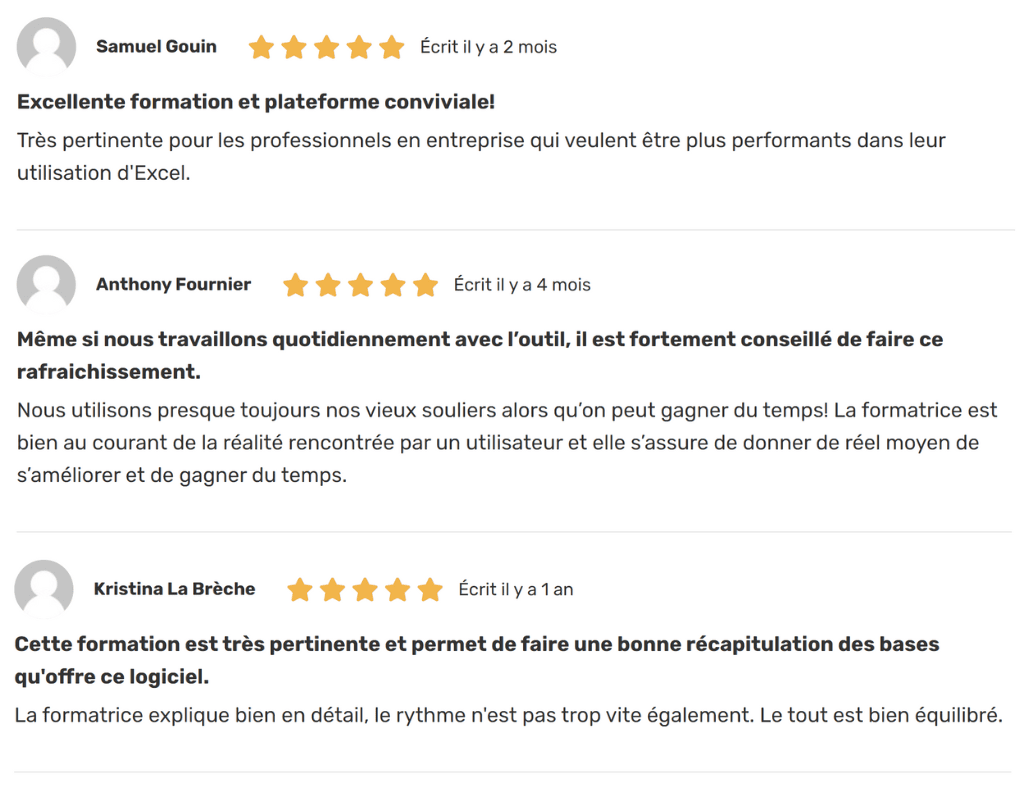
 La mission du CFO masqué est de développer les compétences techniques des analystes et des contrôleurs de gestion en informatique décisionnelle avec Excel et Power BI et favoriser l’atteinte de leur plein potentiel, en stimulant leur autonomie, leur curiosité, leur raisonnement logique, leur esprit critique et leur créativité.
La mission du CFO masqué est de développer les compétences techniques des analystes et des contrôleurs de gestion en informatique décisionnelle avec Excel et Power BI et favoriser l’atteinte de leur plein potentiel, en stimulant leur autonomie, leur curiosité, leur raisonnement logique, leur esprit critique et leur créativité.


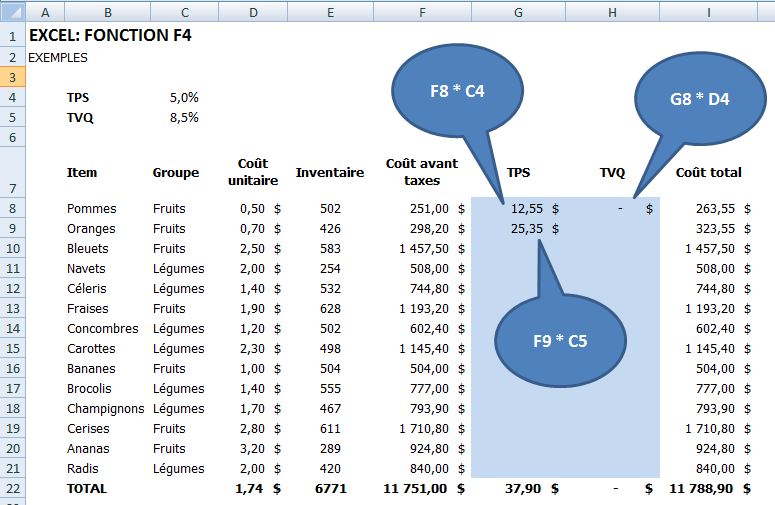













En fait, lorsque j’essaie la touche F4 avec mon ordinateur portable, rien ne fonctionne. De plus, si j’essaie ctrl + F4, tout ferme.,..
Bonjour Justine,
Les ordinateurs sont tous un peu différents. Normalement, vous devriez avoir une couleur sur votre touche F4, qui correspond à une autre touche, par exemple, la touche Fn (pour fonction). Parfois, c’est en cliquant simultanément sur les deux touches qu’on active réellement le F4 (ou toute autre fonction).
En espérant avoir pu vous aider.
Au plaisir,
Sophie
Dans Microsoft Excel pour Mac 2011, il faut utiliser l’onglet “Formule” puis cliquer sur “Changer de référence”. F4 ou Fn – F4 ne fonctionnent pas.
merci, c est exactement ça.
Ariane
Comment générer les numeros de matricule automatiquement des agents de ma société sur Excel
Bonjour,
Je ne suis pas certaine de comprendre votre question mais si vous désirez accorder des numéros à des personnes, dans un ordre croissant, vous pouvez simplement inscrire 1 dans la première cellule et =1+cellule précédente dans les autres cellules.
Au plaisir,
Sophie
bonjour, je voudrai enlever complétement les dollars de mes fichiers, car les dollars sont automatiques dans tout l’Excel. merci
Bonjour,
Est-ce que vous voulez dire que dès que vous faites référence à une cellule celle-ci est absolue? ex: $A$1? c’est étrange par défaut les références sont relatives donc sans signe de dollar (A1). Est-ce que c’est bien votre cas?
Kim